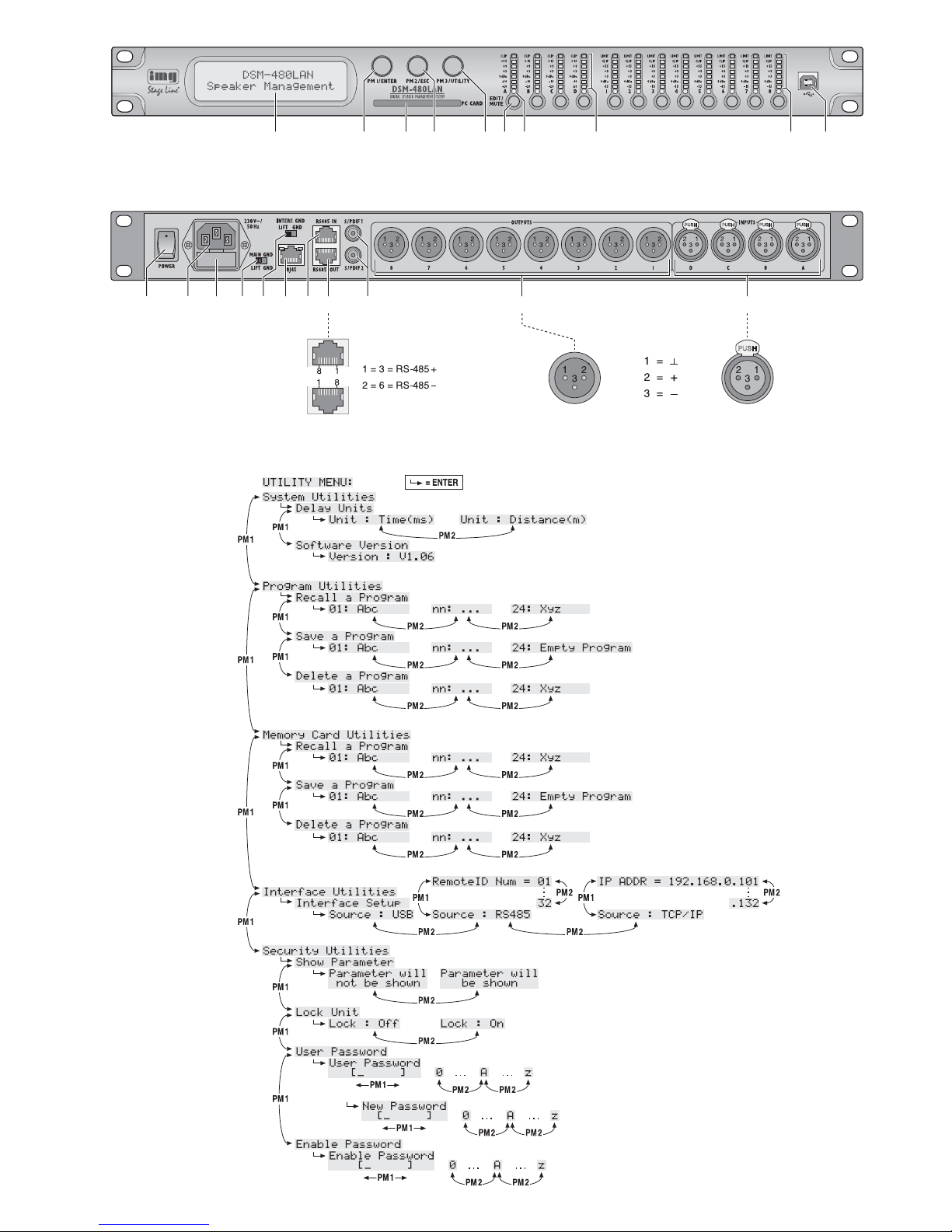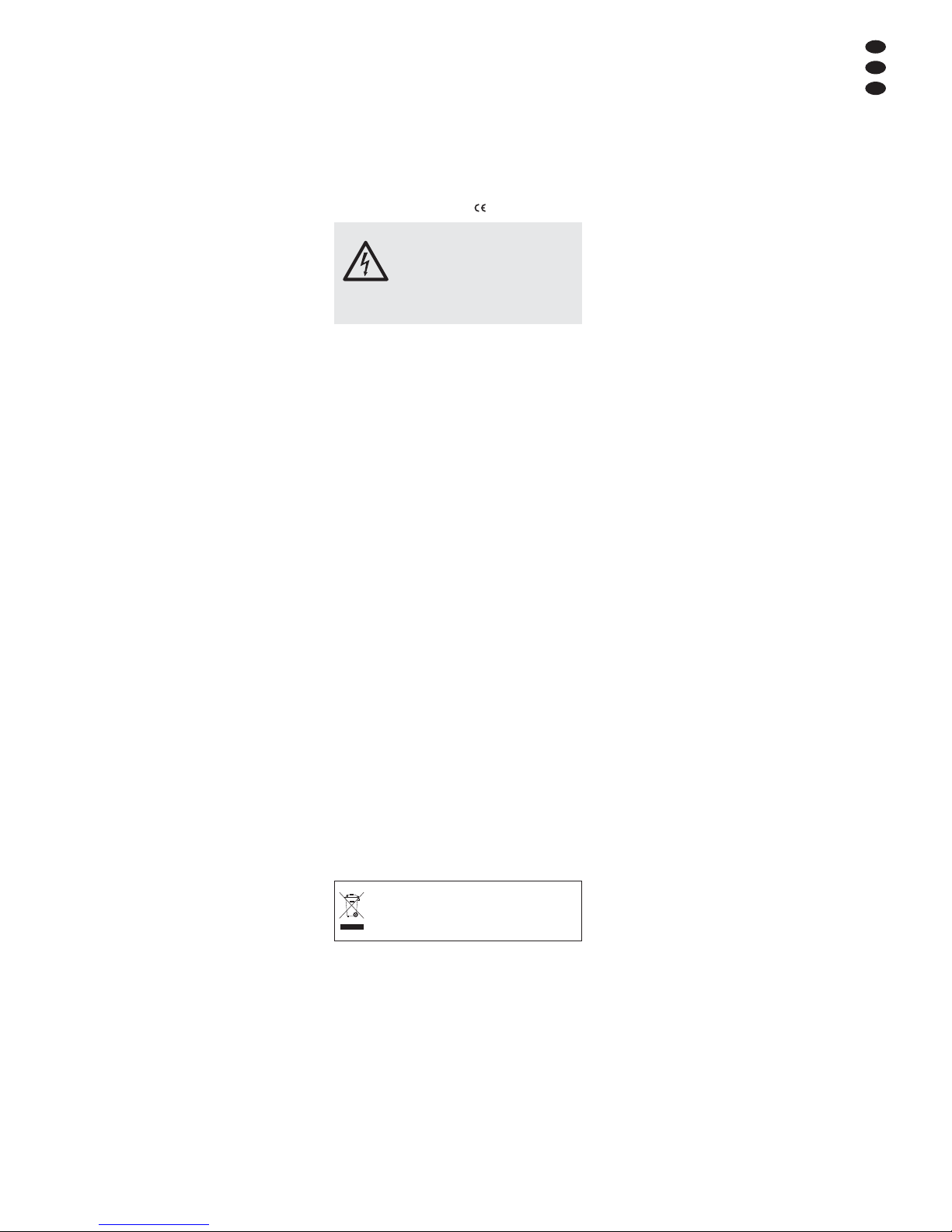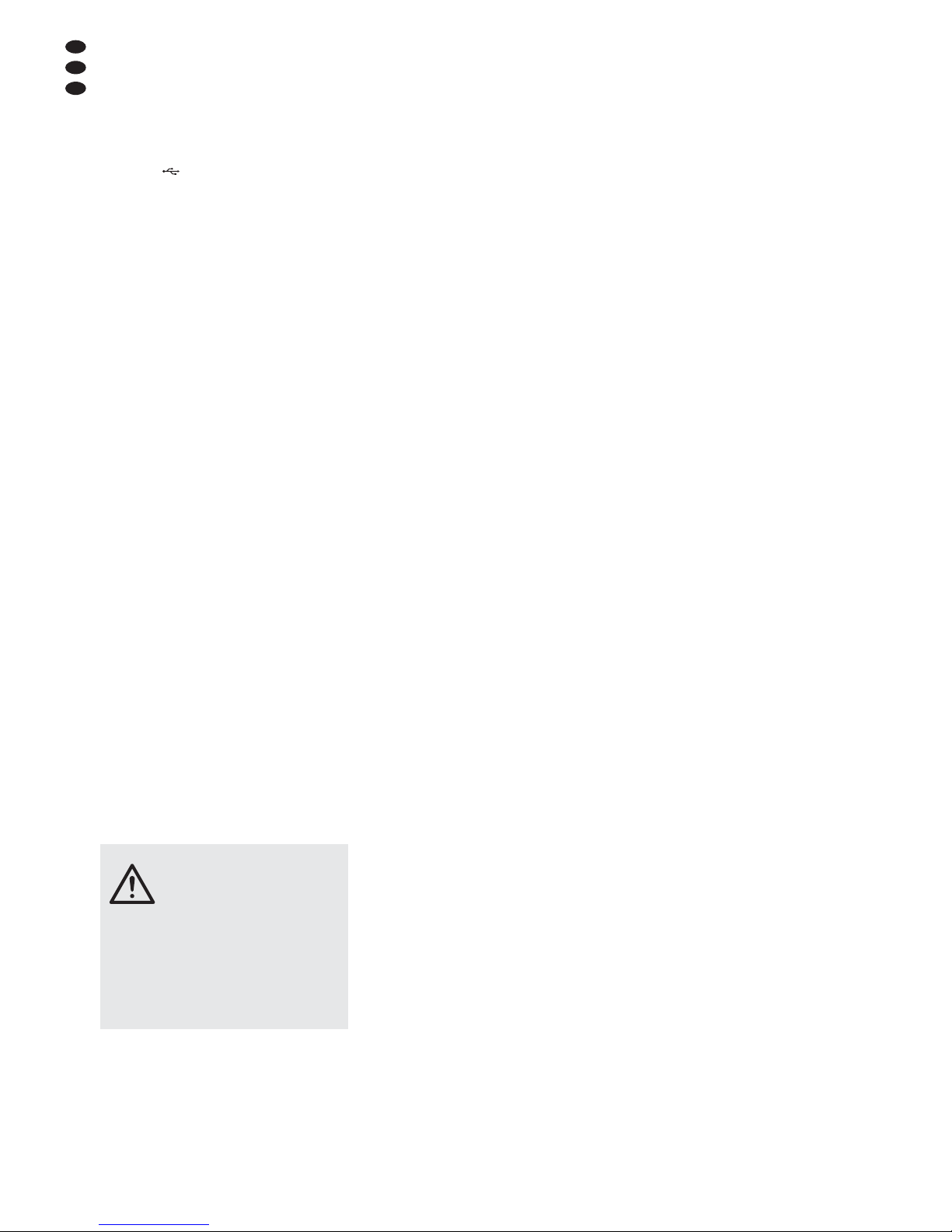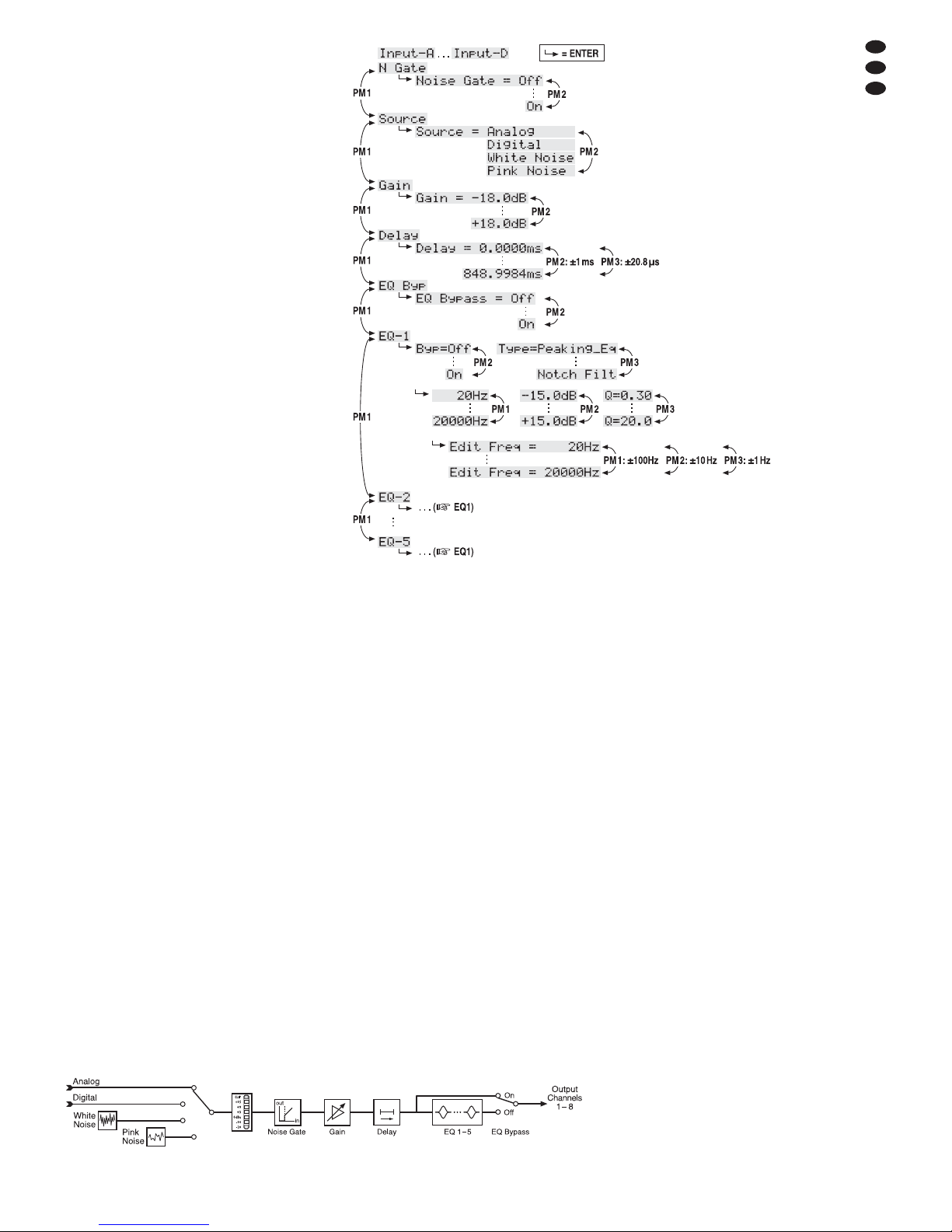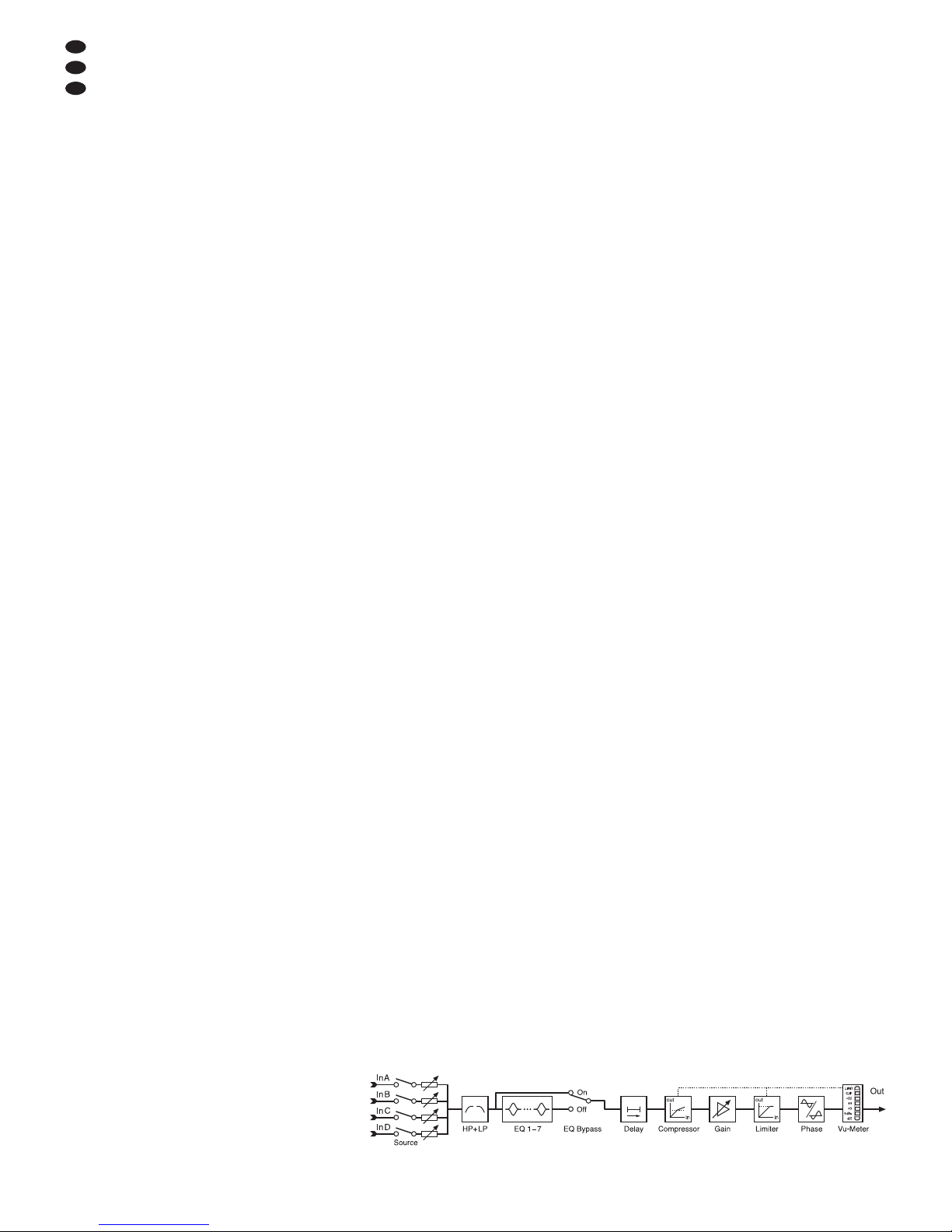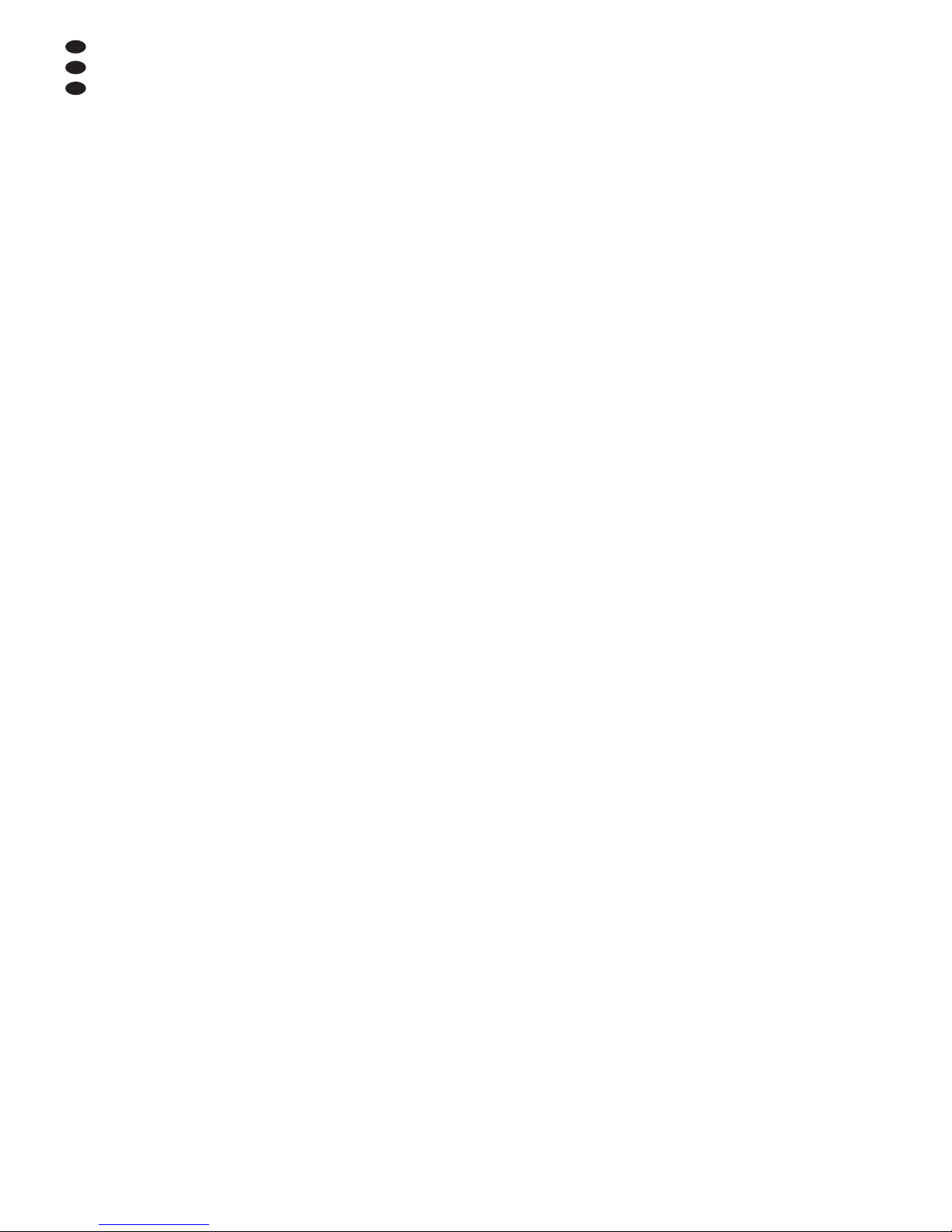4.2 Verstärker
An die XLR-Anschlüsse OUTPUTS (20) die
Leistungsverstärker oder Geräte zur weiteren
Signalverarbeitung anschließen.
4.3 Computer
Zur Fernsteuerung des DSM-480LAN über
einen Computer diesen über ein USB-Kabel an
die Buchse (10) anschließen.
Alternativ kann das Gerät über die RS-485-
Schnittstelle oder Ethernet gesteuert werden.
Für die Steuerung über RS-485 den RS-485-
Ausgang des Computers mit der Buchse RS-
485 IN (17) verbinden; die Kontaktbelegung ist
in Abbildung 2 dargestellt. Die Ausgangsbuchse
RS-485 OUT (18) kann jeweils mit der Buchse
RS-485 IN eines weiteren DSM-480LAN ver-
bunden werden. Auf diese Weise können bis zu
32 zu steuernde Geräte in einer Kette ange-
schlossen werden. Werden mehrere Geräte ver-
bunden und längere Steuerleitungen verwendet,
sollte der Steuerausgang des letzten Gerätes
der Kette zur Vermeidung von Störungen bei der
Signalübertragung mit einem Abschlusswider-
stand versehen werden (120-Ω-Widerstand zwi-
schen Pin 1 und 2 des Anschlusses).
Zur Fernsteuerung des Gerätes per Ether-
net (TCP/IP) kann das DSM-480LAN über seine
Anschlussbuchse RJ45 (16) mit einem einzel-
nen Computer, einem lokalen Computernetz-
werk oder, z. B. über einen Router, mit größeren
Computernetzwerken verbunden werden. Es
lassen sich bis zu 32 Geräte in einem Netz
adressieren. Für die korrekte Einrichtung sind
unbedingt Netzwerktechnik-Kenntnisse erfor-
derlich.
Hinweis: Bei einer direkten Ethernet-Verbindung mit
einem Computer wird ein Crossover-Kabel benötigt.
4.4 Netzanschluss
Das mitgelieferte Netzkabel mit der Netzbuchse
(12) verbinden und den Netzstecker in eine
Steckdose (230 V~/50 Hz) stecken.
5 Bedienung
5.1 Ein-/Ausschalten
Vor dem Einschalten der angeschlossenen Leis-
tungsverstärker das DSM-480LAN mit dem
Schalter POWER (11) einschalten. Die Einstel-
lungen des letzten Betriebs werden geladen und
der Name der zuletzt aus dem Speicher gelade-
nen Konfiguration wird angezeigt.
Nach dem Gebrauch das Gerät mit dem Schal-
ter POWER wieder ausschalten. Dabei bleiben
alle Einstellungen erhalten.
5.2 Systemeinstellungen
(System Utilities)
Die Einstellung des DSM-480LAN erfolgt über
ein Menü im Display (1). Der Aufruf des Menüs
für die allgemeinen Systemeinstellungen erfolgt
durch Drücken des Knopfes UTILITY (5), die
Menüs für die Einstellung der Ein- und Aus-
gänge werden durch die Anwahl des Ein- oder
Ausgangs mit der entsprechenden Taste EDIT/
MUTE (6) aufgerufen. Die Navigation durch das
Menü und die Änderung der Einstellungen
geschieht durch Drücken der Knöpfe ENTER
(2), ESC (4) und Drehen des Knopfes PM1 (2).
Dabei lässt sich ein Menüpunkt mit dem Dreh-
knopf PM1/ENTER anwählen; das Drücken die-
ses Knopfes ruft das Untermenü auf oder bestä-
tigt eine Eingabe während das Drücken des
Knopfes ESC in die höhere Menüebene zurück-
führt, ohne eine Änderung zu übernehmen. Die
Änderung von Parametern erfolgt durch Drehen
der beiden Knöpfe PM2 (4) und PM3 (5). Steht
auf dem Display hinter einer Option ein *, ent-
spricht diese der aktuellen Einstellung.
Eine Übersicht des Menüs „UTILITY“ ist in
Abbildung 3 auf Seite 3 zu sehen.
5.2.1 Einheit für Signalverzögerung
Die Signale aller Ein- und Ausgänge können
individuell verzögert werden. Dies ist z. B. sinn-
voll, wenn Lautsprecher einen unterschiedlichen
Abstand zu den Hörern haben. Um die Verzöge-
rung durch die Schalllaufzeit auszugleichen,
wird das Signal des näheren Lautsprechers
soweit verzögert, dass es nicht vor dem des ent-
fernteren Lautsprechers beim Hörer eintrifft.
Damit die Schalllaufzeit nicht vom Benutzer
berechnet werden muss, kann die Verzögerung
wahlweise nicht nur als Zeit, sondern auch als
Abstand eingegeben werden. Das Gerät rechnet
mit einer Schallgeschwindigkeit von 340 m/s.
1) Durch Drücken des Knopfes UTILITY (5) das
Menü aufrufen.
Es wird System Utilities angezeigt.
2) Zum Aufruf dieses Untermenüs den Knopf
ENTER (2) drücken.
Es wird Delay Units angezeigt.
3) Zum Aufruf dieses Untermenüs den Knopf
ENTER (2) drücken.
4) Mit dem Drehknopf PM2 (4) wählen, ob die
Verzögerungswerte als Zeit (Unit : Time
(ms)) oder als Abstand (Unit : Dis-
tance(m)) eingegeben werden sollen und
die Auswahl durch Drücken des Knopfes
ENTER bestätigen.
5) Zum Verlassen des Menüs zweimal den
Knopf ESC (4) drücken. Es kann auch direkt
mit einer der Tasten EDIT/MUTE (6) zur Ein-
stellung eines Ein- oder Ausgangs gewech-
selt werden.
5.2.2 Firmware-Version anzeigen
Zum Anzeigen der Version der Firmware
(Betriebssoftware des DSM-480LAN):
1) Durch Drücken des Knopfes UTILITY (5) das
Menü aufrufen.
Es wird System Utilities angezeigt.
2) Zum Aufruf dieses Untermenüs den Knopf
ENTER (2) drücken.
Es wird Delay Units angezeigt.
3) Mit dem Drehknopf PM1/ENTER (2) den
Menüpunkt Software Version anwäh-
len und durch Drücken des Knopfes bestäti-
gen.
Die Versionsnummer wird angezeigt, z. B.
Version : V1.06
4) Zum Verlassen des Menüs dreimal den
Knopf ESC (4) drücken. Es kann auch direkt
mit einer der Tasten EDIT/MUTE (6) zur Ein-
stellung eines Ein- oder Ausgangs gewech-
selt werden.
5.3 Eingänge konfigurieren
Die Signale der Eingänge lassen sich bereits
bearbeiten, bevor sie auf die Ausgänge verteilt
werden. Dabei durchlaufen sie die in Abbildung
4 gezeigte Verarbeitungskette.
5.3.1 Eingang stummschalten und für die
Einstellung anwählen
Jeder Eingang lässt sich mit der Taste EDIT/
MUTE (6) unterhalb seiner Pegel-Anzeige
sowohl stummschalten als auch für die Ände-
rung von Einstellungen anwählen.
Taste länger drücken (ca. 2 s):
Der Eingang wird stummgeschaltet oder der
Ton wird wiedereingeschaltet. Bei stummge-
schaltetem Eingang leuchtet die LED (7) über
der Taste rot.
Taste kurz drücken:
Der Eingang wird an- oder abgewählt. Bei
angewähltem Eingang leuchtet die LED über
der Taste blau.
Um Einstellungen für mehrere Eingänge
gemeinsam durchzuführen, können zu einem
bereits angewählten Eingang weitere ange-
wählt werden. Diese lassen sich auch wieder
abwählen. Die Abwahl des zuerst gewählten
Eingangs führt zur Abwahl aller Eingänge.
Dabei werden nur die während der Kopplung
geänderten Parameter angeglichen. Alle indi-
viduellen Einstellungen der Eingänge bleiben
erhalten.
Mit der Anwahl eines Eingangs wird im Display
(1) der zuletzt für diesen Eingang aufgerufene
Menüpunkt im Menü der Eingangseinstellungen
angezeigt (Abb. 5). Die Anwahl der Menü-
punkte und die Änderung der Einstellungen wer-
den mithilfe der Knöpfe PM1/ENTER (2), PM2/
ESC (4) und PM3 (5) durchgeführt.
5.3.2 Signalquelle wählen
Das Gerät verfügt über Eingänge für analoge
(21) und digitale (19) Signale, die jeweils alter-
nativ genutzt werden können. Zu Testzwecken
lässt sich anstelle eines Eingangssignals ein im
Gerät generiertes Signal (Weißes oder Rosa
Rauschen) auswählen.
1) Einen Eingang mit seiner Taste EDIT/MUTE
(6) anwählen.
2) Mit dem Drehknopf PM1/ENTER den Menü-
punkt Source anwählen und durch Drü-
cken des Knopfes bestätigen. Die aktuelle
Einstellung wird angezeigt (z. B. ƊSource
= Analog).
3) Mit dem Drehknopf PM2 die gewünschte Sig-
nalquelle einstellen. Eine Änderung wird
sofort übernommen.
Vorsicht beim Umschalten auf die Testsig-
nale! Sie nutzen die volle Dynamik und kön-
nen eventuell erheblich lauter als das Signal
am Eingang sein.
Analog Analog-Eingang
Digital Digital-Eingang
Eingang A = S/PDIF 1, Kanal 1
Eingang B = S/PDIF 1, Kanal 2
Eingang C = S/PDIF 2, Kanal 1
Eingang D = S/PDIF 2, Kanal 2
White Noise Weißes Rauschen
Pink Noise Rosa Rauschen
4) Durch Drücken des Knopfes ESC das Unter-
menü wieder verlassen.
5.3.3 Noise-Gate
Für jeden Eingang kann ein Noise-Gate einge-
schaltet werden. Damit werden leise Störgeräu-
sche, deren Pegel unterhalb des eingestellten
Schwellwertes liegen, in Signalpausen unter-
drückt.
VORSICHT Das DSM-480LAN bietet sehr fle-
xible Konfigurationsmöglichkeiten.
Es kann z. B. ein Ausgang, der für
die Ansteuerung eines Hochton-
lautsprechers konfiguriert ist, in
einer anderen Konfiguration zum
Tieftonausgang werden.
Um eine mögliche Überlastung der Lautspre-
cher zu vermeiden, überprüfen Sie darum
unbedingt vor dem Einschalten der Leistungs-
verstärker, ob die geladene Konfiguration des
DSM-480LAN mit der angeschlossenen Laut-
sprecherkonstellation übereinstimmt.
D
A
CH
6